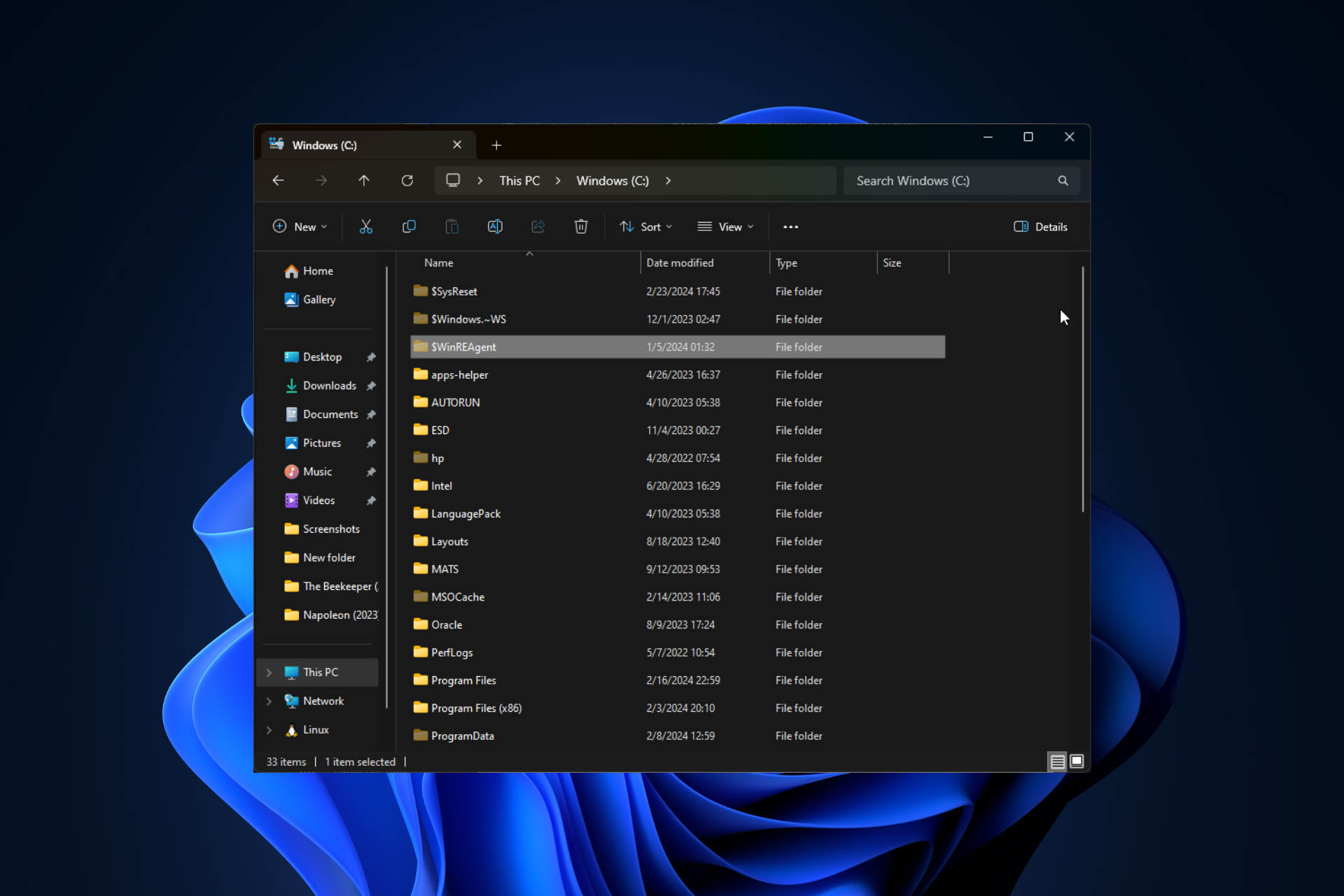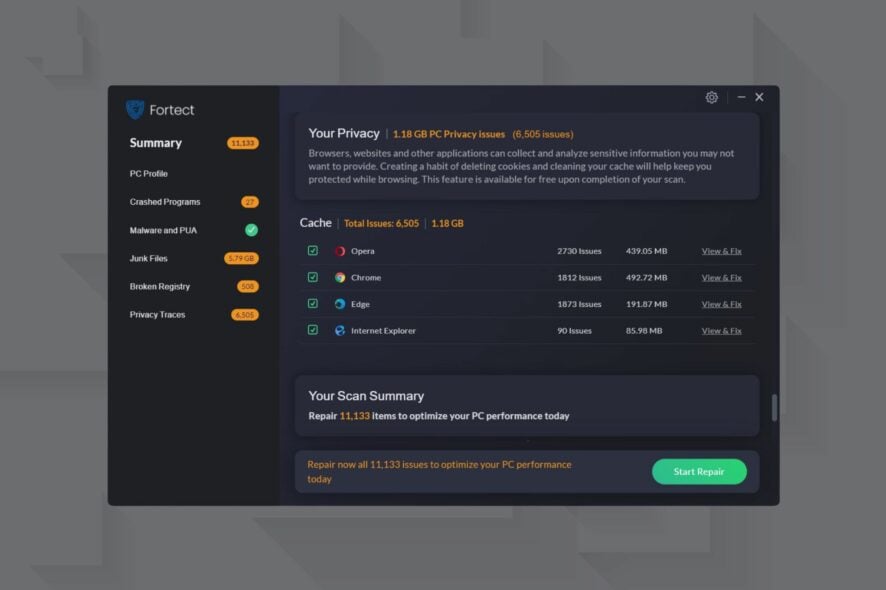프린터가 검정색 대신 파란색으로 인쇄되는 문제: 7가지 간단한 해결책

종종 HP, Canon, Epson 또는 Brother 프린터가 검정색 대신 파란색으로 인쇄되는 경우를 발견하게 됩니다. 일부는 카트리지를 변경하거나 프린터를 리셋한 후에 이 문제가 발생하고, 다른 일부는 박스에서 꺼내자마자 이 문제가 나타납니다!
프린터가 검정색 대신 계속 파란색으로 인쇄되는 이유가 궁금하다면, 가능한 이유로는 잘못 구성된 인쇄 설정 / 기본 설정, 호환이 되지 않는 카트리지, 오래되거나 손상된 드라이버, 막힌 프린터 헤드, 노즐 문제, 지원되지 않는 용지를 사용할 수 있습니다.
무언가를 고치기 전에 프린터를 재시작하고 30-60분간 쉬게 하십시오. 또한 프린터와 호환되는 잉크 카트리지를 사용하고 있는지 확인하세요. 지역별 잉크 카트리지 준수를 반드시 확인해야 합니다!
프린터가 검정색 대신 파란색으로 인쇄된다면 어떻게 해야 하나요?
1. 프린터 리셋 수행하기
팁 여기 나열된 단계는 HP 프린터에 대한 것입니다. 다른 프린터가 있는 경우, 정확한 단계는 제조사의 공식 문서를 확인하세요. 유사할 것입니다.
- 프린터를 켜고 5분간 대기하여 유휴 상태에 도달하게 합니다.
- 이제 프린터에서 전원 코드를 분리한 후 다른 쪽 끝을 전원 소스에서 뽑고 1분간 기다립니다.
- 그런 다음 코드를 먼저 전원 소켓에 다시 연결하고 그다음 프린터에 연결합니다.
- 프린터를 켜고, 불빛이 깜박임이 멈출 때까지 기다린 후, 프린터가 파란색으로 인쇄되는 문제 해결 여부를 확인합니다.
2. 프린터 재설치하기
- Windows + X 키를 눌러 Power User 메뉴를 열고 장치 관리자를 선택합니다.
- 프린터 항목을 확장하고, 검정색 대신 파란색으로 인쇄되는 프린터를 우클릭한 후 장치 제거를 선택합니다.
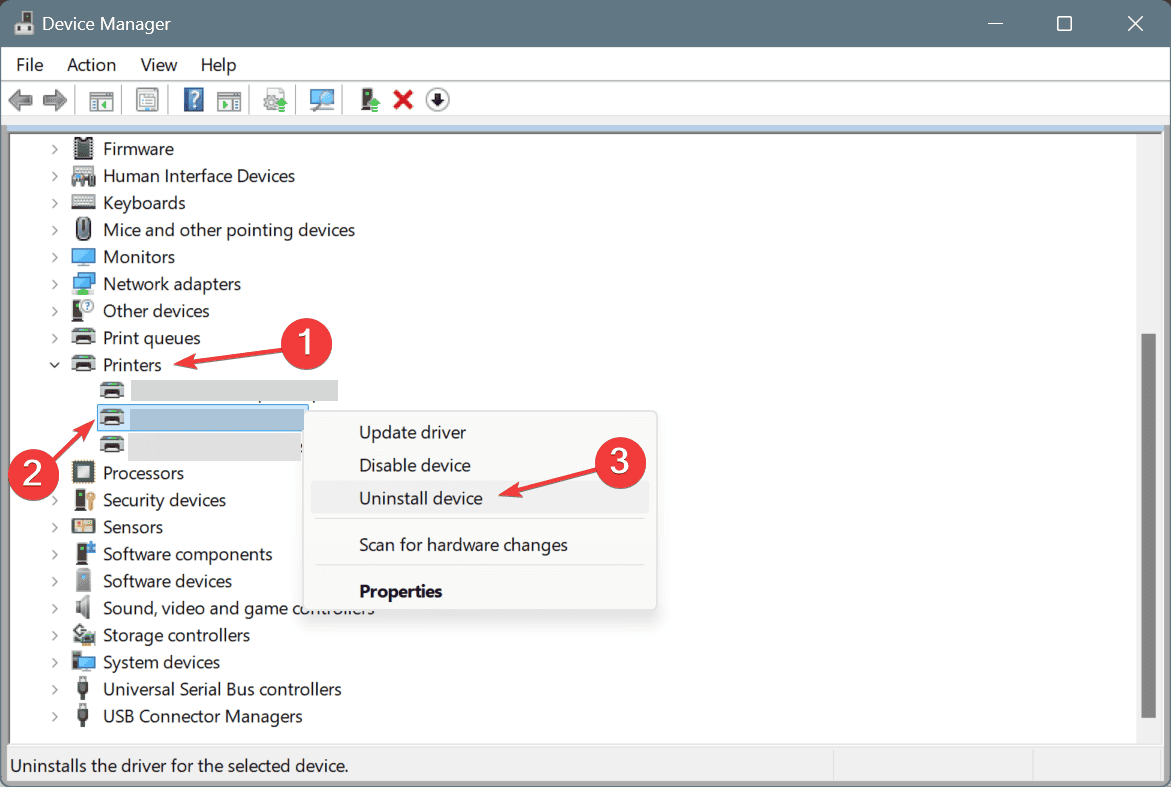
- 가능하다면 이 장치의 드라이버 제거 시도 체크박스를 선택한 후 제거를 클릭합니다.
-
Windows + R 키를 눌러 실행을 열고, 텍스트 필드에 appwiz.cpl을 입력한 후 Enter를 누릅니다.
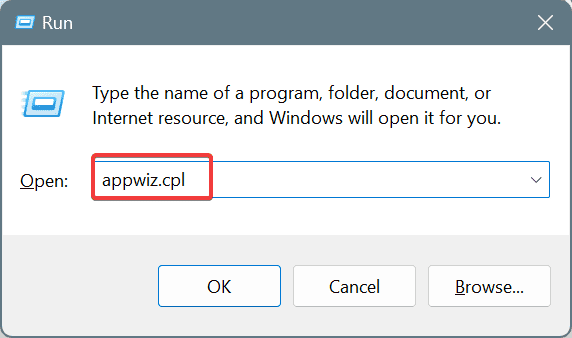
-
목록에서 프린터 관련 소프트웨어를 선택하고 제거를 클릭합니다.
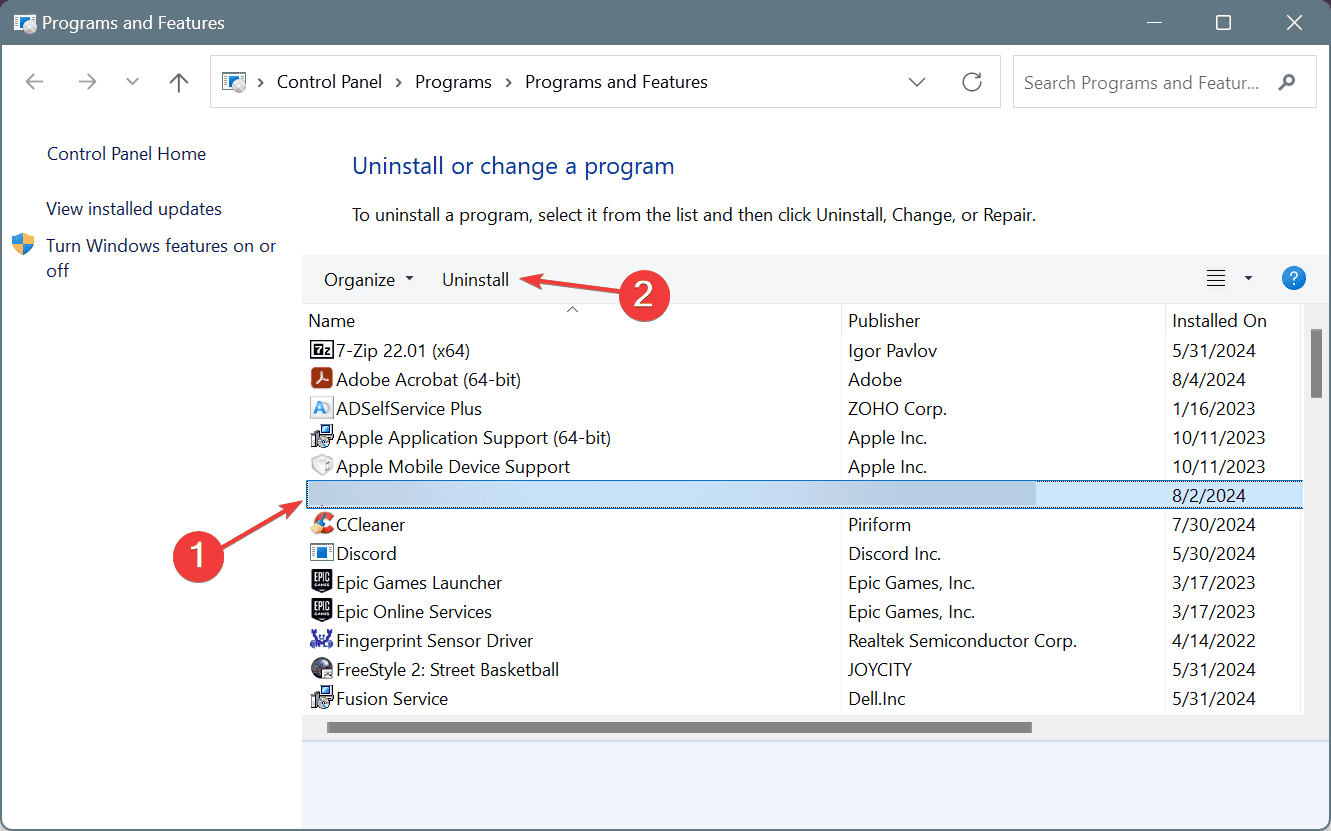
- 화면의 지시에 따라 과정을 완료합니다.
- 이제 제조사의 공식 웹사이트(HP, Canon, Epson 또는 Brother)를 방문하여 프린터의 전용 드라이버 및 소프트웨어 패키지를 다운로드합니다.
-
설정 (.exe) 파일을 실행하고, 드라이버와 함께 추가 프린터 관련 도구를 설치한 후 프린터를 설정합니다.
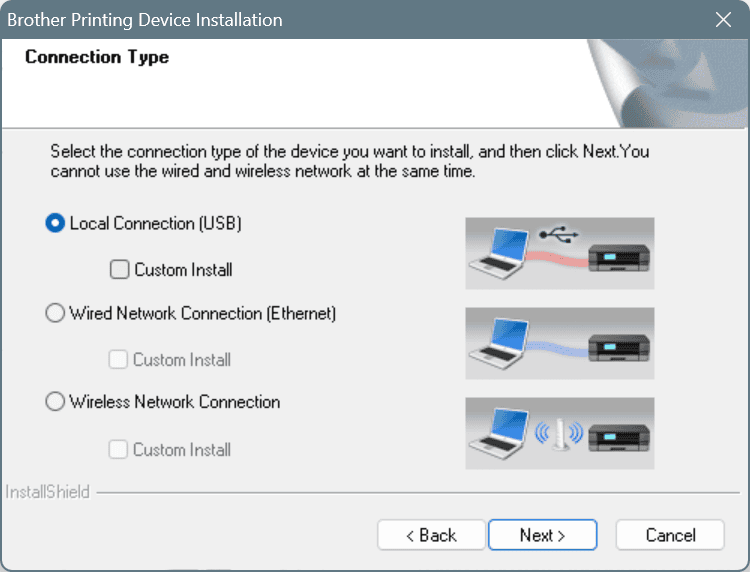
- 마지막으로 컴퓨터를 재시작하고 개선 사항을 확인합니다.
3. 인쇄 헤드 노즐 점검하기
팁 여기 나열된 단계는 Epson Stylus Photo R280 프린터 시리즈에 대한 것입니다. 다른 프린터가 있는 경우, 제조사의 공식 문서를 확인하세요. 유사할 것입니다.
- 프린터의 종이 및 전원 버튼을 누르고, 전원 불빛이 깜박이기 시작하면 전원 버튼만 놓습니다.
- 노즐 점검 패턴이 인쇄되는 것을 보면서 종이 버튼도 놓고, 패턴을 확인합니다.
-
만약 전체 직선이 보인다면 인쇄 헤드 노즐이 괜찮고, 끊어지거나 흐릿한 선이 보인다면 막힌 것입니다. 후자의 경우 인쇄 헤드를 청소해야 합니다. (이미지 출처: Epson의 공식 문서)
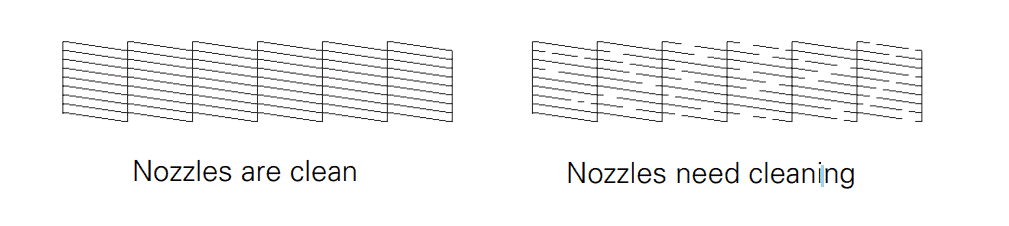
- 인쇄 헤드 노즐을 청소하려면, 프린터의 잉크 버튼을 3초간 누르고 전원 불빛이 깜박이기 시작할 때까지 기다립니다.
- 인쇄 헤드를 청소한 후 다시 노즐 점검 패턴을 확인하고 괜찮은지 확인합니다. 괜찮다면 Epson 프린터가 더 이상 검정색 대신 파란색으로 인쇄되지 않아야 합니다.
4. 프로그램 특정 문제 확인하기
Epson, HP, Brother 또는 Canon 프린터가 주어진 소프트웨어로 인해 검정색 대신 파란색으로 인쇄되는 경우, 프로그램 특정 설정이 문제일 수 있습니다. 예를 들어, Adobe Acrobat을 사용하여 PDF가 검정색 대신 파란색으로 인쇄되는 경우입니다. 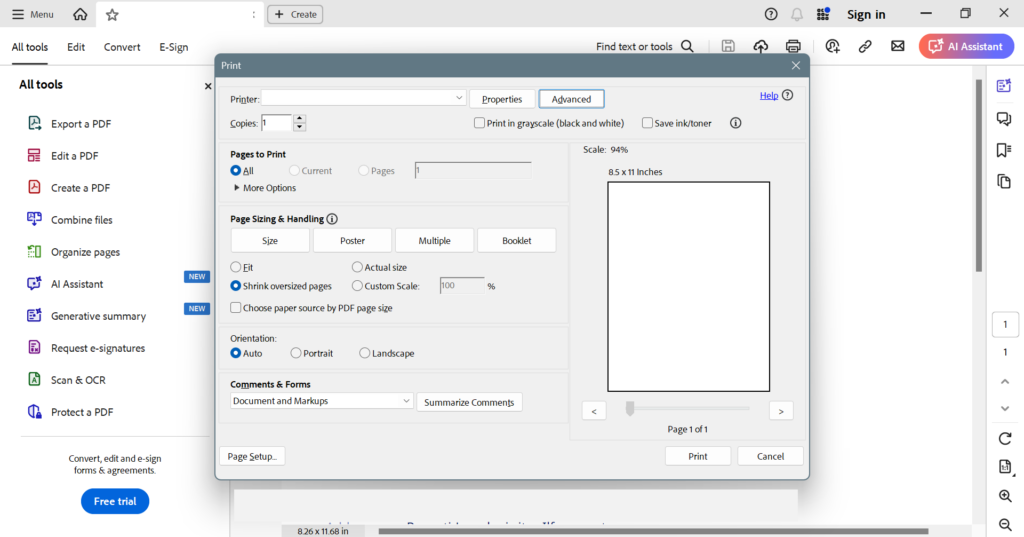 어도비 아크로뱃의 인쇄 설정
어도비 아크로뱃의 인쇄 설정
이 경우 프로그램을 기본 설정으로 재설정하거나 재설치하거나 대안을 시도해볼 수 있습니다. PDF 편집기와 Microsoft Office 대체 프로그램들은 여러 신뢰할 수 있는 옵션이 있습니다. 이러한 것 중 하나를 사용하면 인쇄 문제가 더 이상 발생하지 않을 것입니다!
5. 카트리지의 잉크 레벨 확인하기
검정색 카트리지의 잉크 레벨이 낮으면 프린터가 파란 잉크를 사용할 수 있습니다. 따라서 모든 카트리지의 잉크 레벨을 확인하고 잉크가 부족하지 않은지 확인하세요. 또한, 이 과정에서 특히 검정색 카트리지의 모든 씰이 벗겨졌는지 확인합니다.
또한, 여분의 카트리지가 있다면 시도해 보고 개선 사항을 확인합니다. 만약 더 이상 프린터가 검정색 대신 파란색으로 인쇄하지 않으면, 이전 카트리지가 손상된 것일 수 있으며 교체해야 합니다.
6. 용지 변경하기
몇 가지 경우, HP 프린터가 검정색 대신 파란색으로 인쇄되는 원인은 용지 품질 때문이었습니다. 따라서 최근에 프린터용 용지를 변경했다면, 이전의 용지를 사용해 보십시오. 그러면 인쇄 결과가 좋아질 것입니다.
용지의 크기와 품질에 대해서는 프린터 매뉴얼을 참조하여 호환 가능성을 확인하고 그 용지만 사용하세요.
7. 지원 문의하기
다른 방법이 통하지 않을 때 마지막 옵션은 제조사의 전담 지원에 문의하는 것입니다. 주요 하드웨어 문제라면 프린터를 검사하고 결함 있는 부품을 수리하거나 교체해야 합니다.
이제 HP, Brother, Epson 또는 Canon 프린터가 검정색 대신 파란색으로 인쇄하는 문제를 해결했으니, 최신 프린터 드라이버를 다운로드하고 향상된 성능을 즐기세요!
이 문제에 대한 추가 해결책이 있다면 댓글 섹션에 독자들과 공유해 주세요.